Kuinka käyttää Google Mapsia matkasuunnittelijana iPhonessa
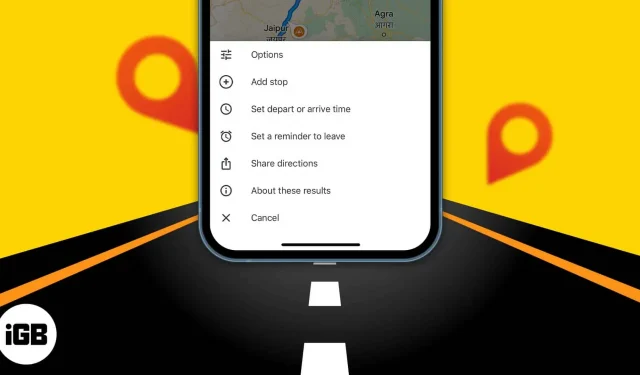
Entä suunnitella pitkä matka ja valita paikkoja tutkittavaksi? Voit nyt asettaa tulevat matka-ajat ja suunnitella usean pysäkin matkasuunnitelmasi Google Mapsin matkasuunnittelijan avulla. Se näyttää liikenneolosuhteet päivälle ja tunnille, josta haluat lähteä reitin suunnittelun kanssa. Suunnittele siis matkasi sen mukaan. Opitaan käyttämään Google Mapsin matkasuunnittelijaa iPhonessa.
- Tutustu suosittuihin nähtävyyksiin Google Mapsissa
- Tallenna paikat, joissa haluat vierailla
- Lisää useita pysähdyksiä yhdellä matkalla Google Mapsiin iPhonessa
- Luo oma karttasi tai reitit ja jaa ne muiden kanssa
- Aseta lähtö- ja saapumisajat iPhonen Google Mapsissa
Tutustu suosittuihin nähtävyyksiin Google Mapsissa
Kun suunnittelen matkaani, etsin ensin paikkoja tutkittavaksi. Google Mapsissa voit etsiä kahviloita, ravintoloita, ostoskeskuksia, puistoja ja muita kohteita, kuten ”kahviloita lähellä Los Angelesia”. Se näyttää täydellisen luettelon kahviloista asiakasarvioineen, arvioidut taskut ja aukioloajat. jne. Valitse jokin niistä ja napsauta Arvostelut. Nyt voit lukea arvosteluja, katsella valokuvia ja päättää, haluatko mennä sinne.
Tallenna paikat, joissa haluat vierailla
Toivottavasti olet valinnut paikat, joissa haluat käydä matkallasi. Mutta kuinka muistaa kaikki paikat? Tallennan ne Google Mapsin matkasuunnittelijaan. Paikat-ominaisuuden avulla voit lisätä paikkoja kirjanmerkkeihin ja luoda luetteloita, kuten Suosikit, Haluan vierailla, Matkasuunnitelmat ja Tähdellä merkityt paikat. Voit myös lisätä muistiinpanon muistettavasta paikasta.
Lue, kuinka voit luoda luettelon paikoista Google Mapsissa.
Lisää useita pysähdyksiä yhdellä matkalla Google Mapsiin iPhonessa
Google Maps on yksi parhaista usean pysäkin reittisuunnittelijoista. Matkakartan luominen kaupunkien välillä on helppoa, mutta entä jos haluat pysyä välissä? Samoin kuin Apple Mapsin matkasuunnitelmassa, jossa on useita pysähdyksiä, voit lisätä useita pysähdyksiä yhdelle matkalle Google Mapsissa. Joten sen avulla voit tarkistaa etäisyyden ja matka-ajan jokaisen pysäkin välillä.
- Avaa Google Maps, etsi määränpää ja napsauta Reittiohjeet. Se näyttää sinulle ajan ja etäisyyden.
- Napauta kolmen pisteen kuvaketta.
- Valitse pikavalikosta Lisää pysähdys.
- Se lisää etsimäsi määränpään alle B:llä merkityn pysäkin, johon syötät toisen sijaintisi. Voit lisätä enintään yhdeksän paikkaa, pitää mitä tahansa pysähdystä painettuna ja vetämällä sitä muuttaaksesi pysähdysten järjestystä.
- Kun olet lisännyt kaikki reittipisteet, napsauta Valmis. Google Maps näyttää navigointiohjeet ensimmäiselle pysäkille.
Google tarjoaa mielenkiintoisen ominaisuuden nimeltä ”Omat kartat”, jonka avulla voit luoda omia karttojasi ja jakaa niitä muiden kanssa. Voit lisätä useita pysäkkejä, valita haluamasi reitit ja tallentaa ne.
- Käynnistä Safari iPhonellasi ja käy Google My Mapsissa .
- Se näyttää luomasi kortit. Luo uusi napauttamalla punaista plusmerkkiä.
- Etsi nyt määränpääsi ja napsauta ”Lisää karttaan”. Tämä säästää paikan. Lisäksi voit lisätä niin monta paikkaa kuin haluat.
- Nimeä kartta uudelleen sivupalkissa napsauttamalla Nimetön taso. Voit myös lisätä useita sijaintiluetteloita samalle kartalle Lisää tasoja -toiminnolla. Anna kerroksille eri nimet.
- Jos haluat näyttää navigoinnin kartalla, napauta kaarevaa nuolikuvaketta. Se lisää uuden kerroksen, jossa on aloitus- ja loppusijainnit.
- Kun olet valmis, valitse Jaa tai Esikatsele. Kun jaat kartan, sinulta kysytään kartan nimeä ja kuvausta. Tämän jälkeen voit kopioida linkin ja määrittää, kuka näkee kartan.
Aseta lähtö- ja saapumisajat iPhonen Google Mapsissa
Aina kun menen jonnekin, tarkistan ensin etäisyyden, asetan lähtöajan ja tarkistan saapumisajan Google Mapsista. Sovellus ennustaa sitten, kuinka paljon liikennettä kyseisellä reitillä on. Näin voin lähteä oikeaan aikaan ja saapua määränpäähäni oikeaan aikaan.
- Käynnistä Google Maps iPhonessasi.
- Napsauta Hae tästä → anna määränpää ja napsauta Reitit.
- Napsauta painiketta, jossa on kolme pistettä oikeassa yläkulmassa.
- Napsauta Aseta lähtö- tai saapumisaika.
- Vieritä nyt päivämäärää ja kellonaikaa alaspäin ja napsauta ”valmis” muuttaaksesi lähtöaikaa. Voit myös kirjoittaa saapumisaikasi Google Mapsiin valitsemalla ”Saapu ennen”.
Lähtö-vaihtoehto näyttää, milloin saavut määränpäähäsi, kun taas saapumisvaihtoehto kertoo, milloin sinun tulee lähteä. Jos Google Mapsin lähtöaikaa ei ole, sinun on päivitettävä sovellus.
Siinä kaikki tälle päivälle, ystävät!
Tulevien matka-aika-asetusten lisäksi Google Mapsissa voit asettaa poistumismuistutuksen. Siksi et koskaan myöhästy! Piditkö neuvosta? Lue lisää vinkkejä ja temppuja Google Mapsin käyttöön.



Vastaa